Многие клиенты начинают свое знакомство с Битрикс24 с установки демо-версии продукта и часто, споткнувшись о какой-то пустяк, тратят время на поиск решения. Иногда такие попытки заканчиваются неудачей, и еще до знакомства с продуктом о нем складывается негативное впечатление. Конечно, вы всегда можете заказать сервис по установке Битрикс24 — но если вдруг решите разобраться во всем самостоятельно, то эта статья для вас. За весь многолетний опыт мы собрали ряд ошибок и постараемся разложить все по полочкам, чтобы уберечь вас от хождения по граблям.
В этой статье вы узнаете, где скачать как правильно установить демо-версию коробочного Битрикс24 или 1С-Битрикс24: Корпоративный портал, а также о том, как настроить продукт после установки и проверить корректность всех выполненных действий. А еще мы дадим несколько советов о том, как быстро и безболезненно внедрить только что установленный Битрикс24 в вашей компании.
Устанавливаем демо-версию Битрикс24
Шаг первый. Подготовка окружения
Битрикс24 полноценно работает только в linux-среде. Рекомендуемая операционная система — CentOS 7, именно на нее можно просто и быстро установить все необходимое для работы Битрикс24 окружение: Apache, MySQL, Nginx и т.д. Если до этого вы работали только в Windows — без паники, доступны готовые образы виртуальной машины BitrixVM, включающие все необходимое. Они адаптируются к выделяемым машине ресурсам, и единственное, чем останется озаботиться — проверить объем диска в системе.
Мы рекомендуем устанавливать демо Битрикс24 так, чтобы данную установку можно было использовать и в дальнейшем, вводя продукт в эксплуатацию. Этот совет, пожалуй, не применим для установок с большой нагрузкой (от 1000 пользователей портала), но может сильно выручить относительно небольшую (до 100 пользователей) компанию. Дело в том, что в процессе тестирования пользователи часто начинают работать с продуктом полноценно, накапливая информацию в системе, и если вы захотите переместить ее на другой сервер, потребуется как минимум выполнить восстановление из резервной копии (случаи, в которых необходимо перенести только информацию одного типа — например, пользователей и их сообщения в чате, — мы здесь не будем рассматривать ввиду сложности самой задачи). Однако, работа такого приложения, как Битрикс24, зависит от огромного числа параметров окружения — и можно потратить много времени на выявление различий между двумя машинами, на одной из которых все отлично работает, а на другой, ввиду незнания процесса настройки отдельного компонента окружения, что-то пошло не так. Гораздо проще, имея стабильную среду, сразу после тестирования демо-версии ввести Битрикс24 в эксплуатацию, указав лицензионный ключ. К слову, это можно сделать и после окончания срока действия демо-версии.
Готовые образы BitrixVM доступны для таких систем виртуализации, как VMWare, HyperV, OVA и VirtualBox. По этим ссылкам вы можете скачать последнюю версию виртуальной машины, BitrixVM 7.3.0. Обращаем внимание, что в каждом образе объем диска составляет 20 ГБ — этого вполне достаточно для тестирования, но для полноценной эксплуатации рекомендуем расширить раздел минимум до 100 ГБ.
Если же вы предпочтете установить коробочную Битрикс24 на физический сервер, установите CentOS 7, а затем скачайте и запустите из командной строки скрипт установки BitrixEnv — мастер, который упростит установку необходимого окружения.
Будьте внимательны: мы не рекомендуем устанавливать Битрикс24 на shared-хостинг, а также использовать хостинг-провайдеров, не обеспечивающих гарантированное выделение ресурсов. Очень быстро вы можете столкнуться с проблемами производительности, и потребуется выполнять установку повторно, уже на новой площадке. Относительно требований к железу производитель дает следующие рекомендации:
1. Для систем с небольшой нагрузкой (до 50 пользователей):
-
2 GHz 32-bit (x86) / 64-bit (x64) процессор или быстрее;
-
8 GB RAM (32-bit or 64-bit) или больше;
-
500 GB доступного места на жестком диске или больше.
2. Для систем со средней нагрузкой (50-500 пользователей):
-
4 GHz 32-bit (x86) / 64-bit (x64) процессор или быстрее;
-
64 GB RAM (32-bit или 64-bit) или больше;
-
2 TB доступного места на жестком диске или больше.
3. Для систем с высокой нагрузкой (более 500 пользователей):
-
4 GHz 32-bit (x86) / 64-bit (x64) процессор или быстрее;
-
256 GB RAM (32-bit или 64-bit) или больше;
-
5 TB доступного места на жестком диске или больше.
Для высоконагруженных систем, а также для обеспечения отказоустойчивости системы рекомендуется создание кластера на базе продукта 1С-Битрикс24: Энтерпрайз.
Шаг второй. Установка продукта
Если окружение уже готово, можно переходить непосредственно к установке коробочного Битрикс24.
Для этого откройте браузер и перейдите по адресу вашей виртуальной машины (например, http://192.168.0.1). При этом откроется мастер установки Битрикс24: останется выбрать продукт (Корпоративный портал или Энтерпрайз) и проследовать по шагам до завершения установки. Если что-то пошло не так, вы всегда можете скачать мастер установки Битрикс24 (файл bitrixsetup.php) и воспользоваться им, разместив в корневой директории веб-сервера и указав путь к нему в адресной строке браузера (в нашем примере http://192.168.0.1/bitrixsetup.php).
В процессе мастер установки попросит вас указать название базы данных, а также имя пользователя MySQL для работы с базой и его пароль. Если вы только что развернули скачанный образ виртуальной машины — вам не нужно отдельно создавать базу данных и пользователя, система сделает это за вас. В таком случае этот шаг мастера можно пропустить, нажав Далее.
Процесс установки Битрикс24 занимает несколько минут. В конце вам останется задать логин и пароль администратора для последующего входа в систему.
Как правильно настроить Битрикс24 после установки
Несмотря на то, что каждая установка Битрикс24 специфична и имеет свои особенности, ряд действий остается общим для всех. Так, если вы хотите использовать мобильное приложение Битрикс24, работать с функциональностью открытых линий или иметь доступ к порталу вне локальной сети, вам нужно:
-
выделить для Битрикс24 доменное имя и указать его для веб-сервера;
-
установить в системе SSL-сертификат, выданный на это имя;
-
обеспечить доступ к машине извне по 443 порту (для доступа к веб-серверу по HTTPS);
-
обеспечить доступ извне по tcp-порту 8894 (для доставки PUSH-сообщений через веб-сокеты, необходим для работы мессенджера).
Даже если вы планируете эксплуатировать Битрикс24 исключительно в своей локальной сети, машина, где вы его устанавливаете, должна иметь выход в интернет (для периодической установки обновлений). Также мы настоятельно рекомендуем выполнять приведенные в предыдущем абзаце рекомендации хотя бы на период установки и тестирования, поскольку только так можно полноценно использовать встроенные инструменты тестирования и привлекать внешних экспертов в случае такой необходимости.
Установленный валидный SSL-сертификат также необходим для того, чтобы иметь возможность установить какое-либо приложение из Каталога приложений Битрикс24, пользоваться телефонией и использовать безопасное соединение для интеграций с внешними системами (сайт, 1С, ERP и т.д.). Сертификат можно приобрести в одном из центров выдачи SSL сертификатов или получить бесплатно с помощью Let’s Encrypt. А вот использовать самоподписной сертификат не получится, так как его проверка осуществляется на внешних узлах сети. Не забывайте, что у каждого сертификата есть срок действия — продлевать сертификаты следует за 20-30 дней до их окончания. По сути, продление представляет собой выпуск нового сертификата с последующей установкой в системе.
Если вы планируете пользоваться телефонией Битрикс24, стоит уделить отдельное внимание настройке межсетевого взаимодействия. В этой статье мы не будем приводить детальные настройки, а только сошлемся на соответствующую страницу мануала.
Для упрощения изменения настроек окружения в BitrixVM и BitrixEnv доступно удобное меню, которое запускается автоматически сразу после авторизации по SSH. Также доступна детальная инструкция по работе с меню от вендора.
Как проверить работу Битрикс24
Для проверки корректности настроек продукта и окружения в каждом коробочном Битрикс24 доступен инструмент тестирования системы. Чтобы перейти в него, зайдите в административную панель и выберите Настройки → Инструменты → Проверка системы.
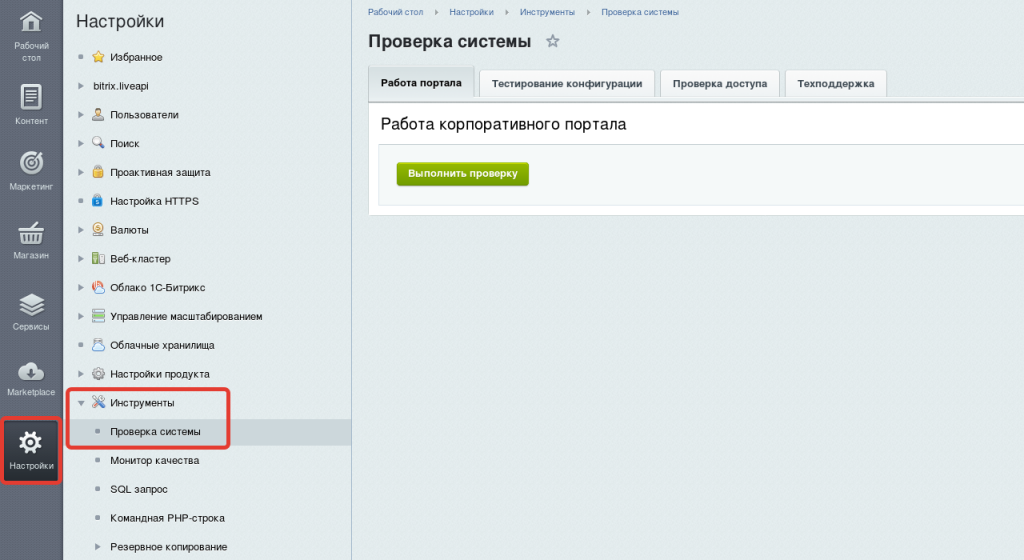
Основной интерес представляют две первые вкладки: Работа портала и Тестирование конфигурации. В процессе тестирования конфигурации проверяются основные параметры окружения, а найденные ошибки помечаются красным цветом. Рядом с каждым пунктом доступна информация о том, какие параметры проверяются, а в случае обнаружения ошибок — рекомендации по их устранению.
Проверка работы портала также представляет собой ряд автоматизированных тестов, разбитых по функциональным блокам. Здесь проверяются не только настройки окружения, но и настройка модулей самого Битрикс24, отвечающих за отдельно взятую функциональность. По аналогии с тестированием конфигурации, по каждому пункту, в случае обнаружения ошибки, даются рекомендации по ее устранению.

Мы рекомендуем добиться успешного прохождения двух перечисленных тестов — это минимальная гарантия того, что в будущем у вас не возникнет проблем со штатной функциональностью.
Также стоит остановиться еще на одном инструменте — мастере проверки производительности. Попасть в него можно, перейдя в административной панели по пунктам Настройки → Производительность → Панель производительности. Этот тест по ряду показателей выдает средневзвешенную оценку производительности в условных единицах: выполняя различные операции, он сравнивает время на их выполнение с эталонным изменением, и выдает администратору результат. При низких показателях производительности без нагрузки на систему стоит подумать о том, чтобы увеличить используемые ресурсы.
Продолжение следует
В первой части этой статьи мы раскрыли все подробности процесса установки коробочного Битрикс24, однако установка — только первый шаг в освоении продукта. Во второй части мы дадим ряд советов с действиями, которые призваны ускорить и упростить любой процесс внедрения и смягчить сопротивление консерваторов.
Дочитавшим до конца бонус: бесплатный сервис с участием экспертов по установке и базовой настройке Битрикс24 при покупке лицензии. Выбрать подходящую вам лицензию можно здесь.

